
Nintendo позволяет активировать двухэтапную проверку, форму двухфакторная аутентификация , для тебя Учетная запись Nintendo . Каждый раз, когда вы входите в свою учетную запись - с Nintendo Switch, в Интернете или через мобильное приложение - вам нужно будет ввести код, созданный приложением на вашем смартфоне, а также свой пароль.
Чтобы включить эту функцию, перейдите в Страница безопасности учетной записи Nintendo . Войдите в учетную запись Nintendo, которую хотите защитить.
Прокрутите страницу настроек входа и безопасности вниз и нажмите «Изменить» справа от настроек двухэтапной аутентификации.

Нажмите кнопку «Настройка двухэтапной аутентификации», чтобы продолжить.
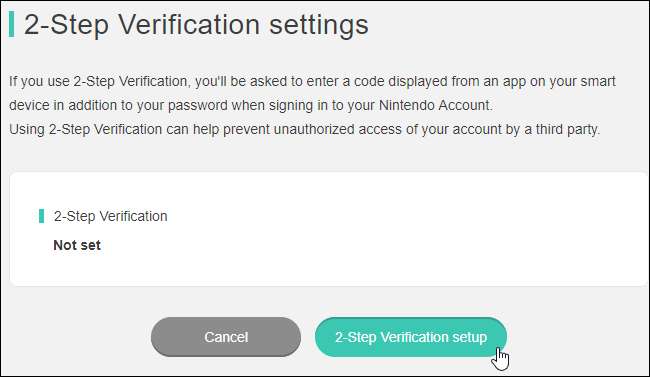
Вы должны подтвердить свой адрес электронной почты, чтобы продолжить. Nintendo отправит проверочный код на адрес электронной почты, зарегистрированный в вашей учетной записи. Нажмите «Отправить», чтобы продолжить.
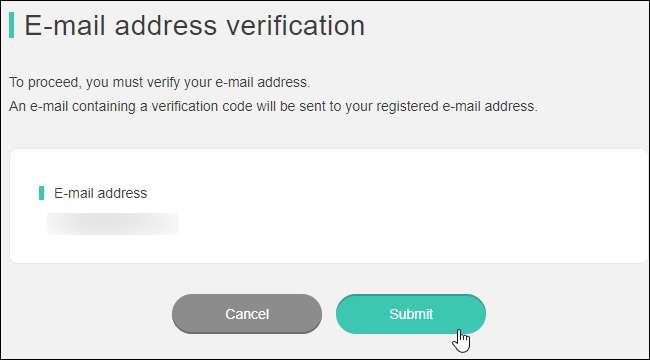
Откройте свой почтовый ящик, найдите письмо от Nintendo и введите код, отображаемый в письме, в поле на странице учетной записи Nintendo. Нажмите «Отправить», чтобы продолжить.
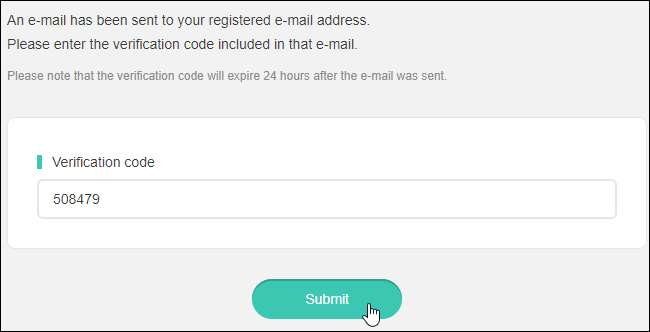
СВЯЗАННЫЕ С: Как настроить аутентификацию для двухфакторной аутентификации (и синхронизировать коды между устройствами)
Nintendo попросит вас установить приложение Google Authenticator, если оно еще не установлено. Вместо этого мы рекомендуем Authy , который совместим с кодами Google Authenticator и работает везде, где есть. У Authy более приятный интерфейс, который позволяет вам легко создавать резервные копии ваших кодов и переносить их на новое устройство.
Установите приложение Authy для iPhone или Android (или приложение Google Authenticator для iPhone или Android , если вы предпочитаете Authy) и запустите его, чтобы продолжить. Запустите приложение, нажмите кнопку панели инструментов, которая добавляет новую учетную запись, и отсканируйте QR код отображается на экране вашего компьютера камерой вашего смартфона.
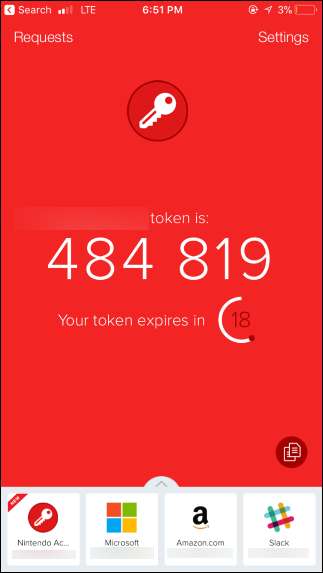
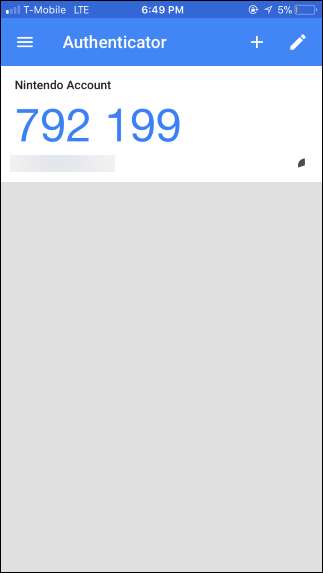
Наконец, вам нужно будет ввести код, отображаемый в приложении, на веб-сайт. Это подтверждает, что ваше приложение настроено и работает должным образом, и вы не потеряете доступ к своей учетной записи Nintendo.
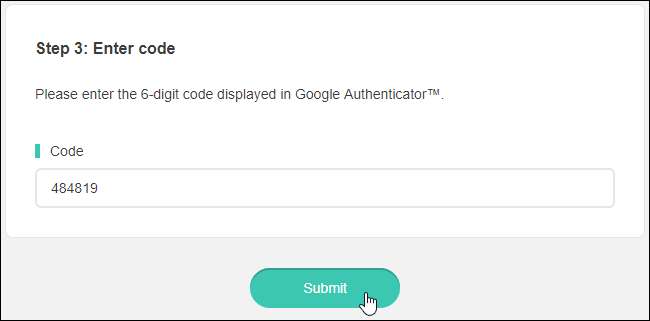
Если вы успешно включили двухэтапную аутентификацию, вы увидите десять резервных кодов в нижней части экрана подтверждения. Эти коды позволят вам войти в свою учетную запись, не вводя код из приложения, но каждый код можно использовать только один раз. Распечатайте или запишите их и положите в безопасное место на случай, если вы когда-нибудь потеряете доступ к приложению и вам понадобится войти в свою учетную запись.
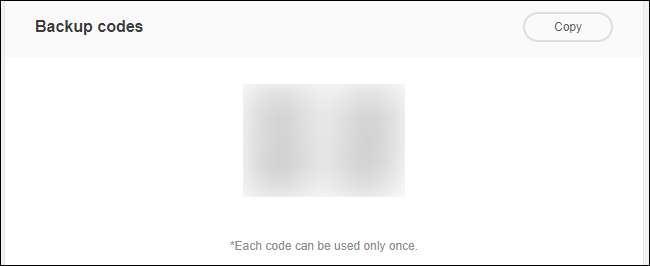
В будущем вам нужно будет вводить один из временных кодов, отображаемых в приложении, каждый раз, когда вы входите в свою учетную запись Nintendo на новом устройстве.







